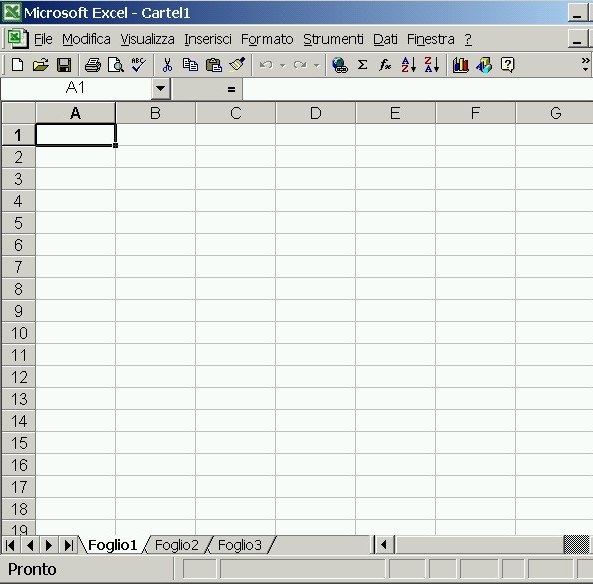| Dipartimento di Informatica e Scienze dell'Informazione |
Lanciare Excel |
|
|
|
| Un documento di Excel è detto Cartella di lavoro (Workbook) e può essere paragonato ad un raccoglitore contenente alcuni fogli di carta sui quali si possono inserire dei dati. Per default, quando aprite un documento nuovo viene creata una cartella di lavoro con tre fogli: Foglio1, Foglio2, Foglio3 (Sheet1, Sheet2, Sheet3). | |
|
Ciascuna unità all'interno di un foglio di lavoro è chiamata cella.
Su una schermata tipica sono visibili circa 150 celle alla volta; le righe sono indicate da
numeri, le colonne sono indicate da lettere maiuscole; un foglio di calcolo può
contenere fino a 65.536 righe.
Una cella può contenere sia una sequenza di caratteri (etichetta) che un valore numerico; i valori numerici possono essere in formato testo, data, valuta, ... Indirizzi e intervalli L'indirizzo di una cella è composto dalla lettera della sua colonna e dal numero della sua riga, ad esempio: B3, H5, A10, ... Un gruppo di celle viene chiamato intervallo. Per esempio, considerando la colonna C, l'intervallo di celle che comprende le righe dalla quinta alla dodicesima verrà indicato come C5:C12. Nel caso di un intervallo di celle su una stessa riga, ad esempio le celle sulla riga 9 tra le colonne B e F, si scriverà B9:F9. Per riferirsi a tutte le celle delle colonne A, B, e C si scriverà A:C. Per riferirsi ad una sola colonna, ad esempio la colonna E, si scriverà E:E. Per riferirsi a tutte le celle comprese in un insieme di righe, ad esempio le righe 2, 3, 4 si scriverà 2:4. Ritroveremo gli indirizzi delle celle parlando di formule ... Aprite Excel e, dopo aver letto con attenzione, passate alle prossime istruzioni ... Torna all'indice |
|
| last update >>> |